Windows – Intégration
Dans Google Chrome
LeRobert Correcteur
Installation
Macintosh
Windows
Intégration
Windows
Licence et mise à jour
Macintosh
Windows
Message d’erreur
Trucs et astuces
LeRobert Correcteur
Installation
Macintosh
Windows
Intégration
Windows
Licence et mise à jour
Macintosh
Windows
Messages d’erreurs
Trucs et astuces
Le Robert Correcteur n’apparaît pas du tout dans Chrome, ni dans les extensions, que dois-je faire ?
Tout d’abord, il faut ouvrir les options de Chrome, et dans « extensions » il faut activer le mode développeur.

Ensuite, veuillez aller dans le dossier ci-dessous :
C/Programmes/Le Robert Correcteur/Adaptateurs
Vous allez trouver un fichier nommé « Adaptateur Google Chrome.crx » qu’il va falloir glisser dans la liste des extensions de GoogleChrome.
Chrome va vous demander une activation qu’il faut accepter.

Le menu du Robert Correcteur n’apparaît pas dans Google Chrome.
S’assurer que le Robert Correcteur est bien en cours d’exécution :
Pour cela, vérifiez la présence du menu du Robert Correcteur dans la zone de notification de la barre des tâches. Si l’icône du Robert Correcteur n’apparaît pas, relancez le Robert Correcteur en cliquant sur Le Robert Correcteur.exe qui se trouve dans le dossier Ordinateur/lecteur C/Programmes/Le Robert Correcteur si vous êtes.
Si le problème subsiste :
– Vous avez peut-être décoché la case « activée » de l’extension du Robert Correcteur dans les extensions de Chrome : elle doit être cochée.